Win10电脑玩游戏按shift键总是弹出输入法窗口的解决步骤
更新时间:2021-08-26 10:51:58作者:huige
在win10系统中玩游戏突然弹出输入法窗口,影响游戏进程。还要手动关闭,可能导致游戏失败,怎么解决呢?当我们在正常的游戏过程中要是输入法突然弹出来是非常干扰我们发挥的,会导致鼠标方向感不受控制。为此,接下来教程小编分享win10系统玩游戏总是弹出输入法窗口的解决方法。
推荐:win10纯净版系统下载
解决方法如下:
1、打开开始菜单,进入设置界面;
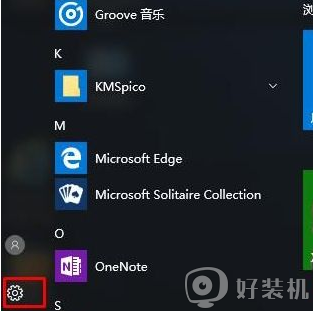
2、再点击“时间和语言”设置项;
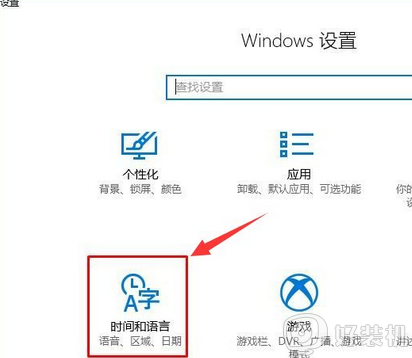
3、在区域和语言中点击添加语言;
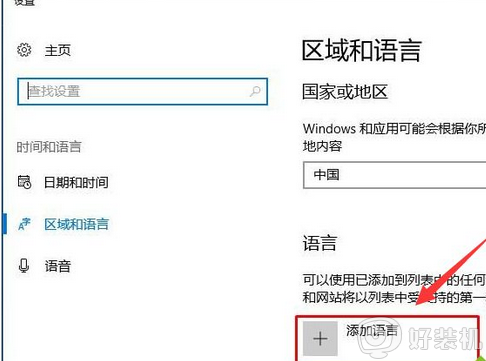
4、选择【英语】打开进入English 然后选择“English(美国)”---添加,
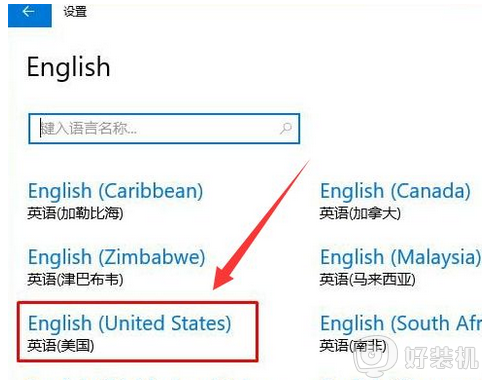
5、这时系统会自动下载并添加英文语言,添加完成后Eng输入法就会重新回来了。
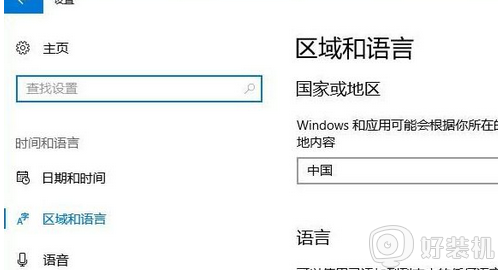
6、最后我们在玩游戏之前只要把输入法模式改成ENG就可以了。
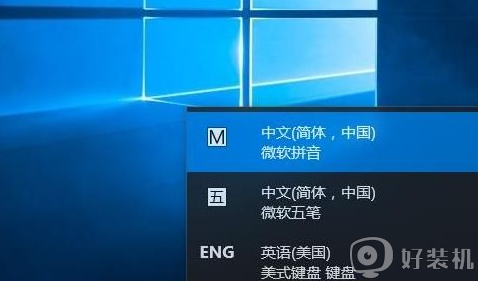
上面给大家讲解的便是Win10电脑玩游戏按shift键总是弹出输入法窗口的解决步骤,如果你有遇到相同情况的话,不妨可以学习上面的方法来进行解决即可。
Win10电脑玩游戏按shift键总是弹出输入法窗口的解决步骤相关教程
- win10玩游戏老是弹出输入法怎么办 win10玩游戏弹出输入法的解决方法
- win10按键盘弹窗口的解决方法 win10怎么解决按键盘就弹窗
- win10系统英文输入法下同时按下shift+2键打不出@的解决步骤
- win10打不了字一直跳窗口怎么办 win10打不了字按键会弹窗解决方法
- win10输入法切换没有反应怎么回事 win10按ctrl+shift切换输入法没反应修复方法
- win10玩游戏输入法跳出来干扰怎么办 win10玩游戏输入法跳出来干扰的解决方法
- win10一直弹出安装新键盘怎么办 win10总是提示安装新键盘怎么解决
- win10游戏里输入法窗口总是弹出怎么回事 win10打游戏老是弹出输入法如何处理
- win10电脑按a键就出现通知栏怎么办 win10一按a就弹出右侧的标签怎么解决
- win10玩ff14总是卡输入法怎么处理 win10玩ff14时按alt键总是卡输入法如何解决
- win10拼音打字没有预选框怎么办 win10微软拼音打字没有选字框修复方法
- win10你的电脑不能投影到其他屏幕怎么回事 win10电脑提示你的电脑不能投影到其他屏幕如何处理
- win10任务栏没反应怎么办 win10任务栏无响应如何修复
- win10频繁断网重启才能连上怎么回事?win10老是断网需重启如何解决
- win10批量卸载字体的步骤 win10如何批量卸载字体
- win10配置在哪里看 win10配置怎么看
热门推荐
win10教程推荐
- 1 win10亮度调节失效怎么办 win10亮度调节没有反应处理方法
- 2 win10屏幕分辨率被锁定了怎么解除 win10电脑屏幕分辨率被锁定解决方法
- 3 win10怎么看电脑配置和型号 电脑windows10在哪里看配置
- 4 win10内存16g可用8g怎么办 win10内存16g显示只有8g可用完美解决方法
- 5 win10的ipv4怎么设置地址 win10如何设置ipv4地址
- 6 苹果电脑双系统win10启动不了怎么办 苹果双系统进不去win10系统处理方法
- 7 win10更换系统盘如何设置 win10电脑怎么更换系统盘
- 8 win10输入法没了语言栏也消失了怎么回事 win10输入法语言栏不见了如何解决
- 9 win10资源管理器卡死无响应怎么办 win10资源管理器未响应死机处理方法
- 10 win10没有自带游戏怎么办 win10系统自带游戏隐藏了的解决办法
